반응형
포토샵 색상 대체 기능으로 이미지를 쉽고 간단하게 편집하는 방법! 색상 범위를 지정하고 변경하는 단계별 방법을 확인하세요!
포토샵의 [색상 대체]는 바꾸고자 하는 색상을 직접 지정해서 변경하는 기능입니다.
위 예제 파일을 열면 아래와 같이 들판에 빨강 건물형태가 있는 이미지가 열립니다.이번 포스팅에서는 이 건물의 컬러를 빨강에서 다른 컬러로 간단히 변경해 보겠습니다.
1. 포토샵 색상대체 메뉴 불러오기
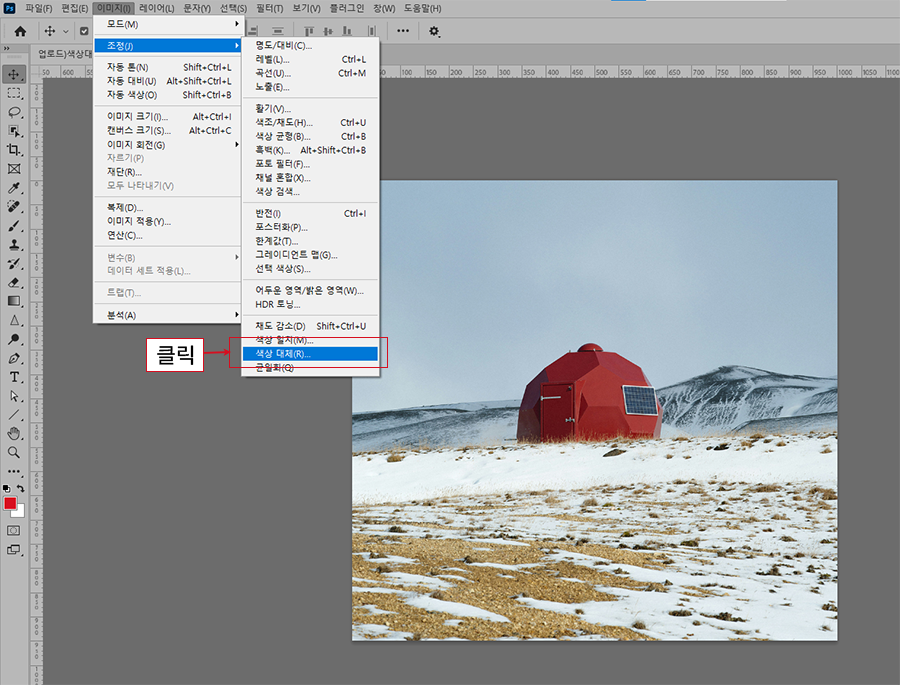
상단의 메뉴 [이미지 > 조정 > 색상 대체]를 클릭합니다. (영문판은 Image > Adjustments > Replace Color) 입니다.
2. 변경할 색상 선택

① 색상대체 대화상자의 미리보기 란을 확인
② 추가 스포이드를 클릭합니다.(변경하고자 하는 색상의 범위를 추가하기 위해)
③ 스포이드로 바뀐 마우스포인트로 이미지에서 변경할 빨간 부분을 클릭합니다. 추가로 클릭, 클릭해서 붉은 부분을 지정해주세요
3. 색상 변경하기
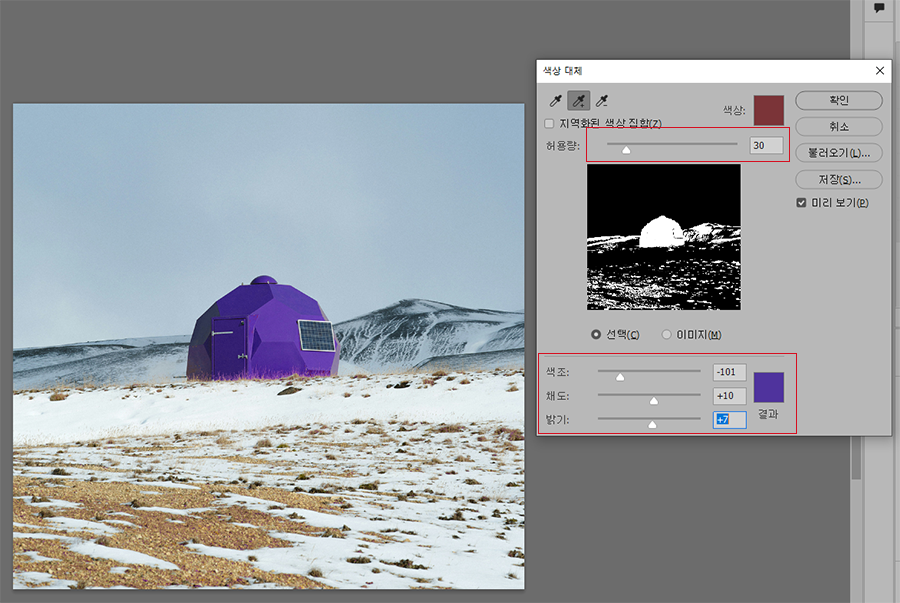
선택한 지점의 칼러와 비슷한 부분을 허용량으로 지정해줍니다.
그리고 색조,채도,밝기의 슬라이드를 조정하거나, 결과의 컬러박스를 클릭해서 변경하고자 하는 컬러를 지정하고 확인하면 마무리 됩니다.
반응형
'컴 하는 im - 포토샵' 카테고리의 다른 글
| 포토샵 : 쉽고 빠르게 개체를 선택하는 개체선택도구(select subject) (1) | 2025.01.02 |
|---|---|
| 4. 포토샵 - 흑백사진 만드는 방법 (1) | 2024.11.01 |
| 3. 포토샵으로 이미지크기 변경, 이미지 확대/축소 보기 (0) | 2024.11.01 |
| 2. 포토샵 환경설정 완벽하게 간단하게 (0) | 2024.11.01 |
| 1. 포토샵 - 신비로운 이미지 만들기(feat. 조정, 그레데이션, 블렌딩) (0) | 2024.10.24 |



